Come stampare su Officejet 4620 da un iPhone
La stampa wireless è un'opzione utile da avere quando ci sono molti dispositivi e computer in giro, ma non è necessario avere una stampante collegata a tutti. Non richiedere un cavo collegato per la stampa significa che qualsiasi dispositivo in grado di comunicare con quella stampante wireless può utilizzarlo per stampare documenti.
Il tuo iPhone utilizza una tecnologia chiamata AirPrint che gli consente di stampare su qualsiasi stampante compatibile. Officejet 4620 è compatibile con AirPrint, il che significa che è possibile stampare dal proprio iPhone su Officejet 4620.
Utilizzo di AirPrint su Officejet 4620 con un iPhone
La tecnologia AirPrint richiede che Officejet 4620 sia connesso a una rete wireless. Qui puoi imparare come connettere Officejet 4620 a una rete wireless. Dopo aver completato la configurazione wireless del 4620, è possibile seguire i passaggi seguenti per stamparlo dal proprio iPhone.
Passaggio 1: apri un'app che può utilizzare AirPrint. Questi includono opzioni come Safari, Mail, Note o Foto. Useremo Safari nell'esempio seguente.

Passaggio 2: individuare la pagina, il documento o l'immagine che si desidera stampare.
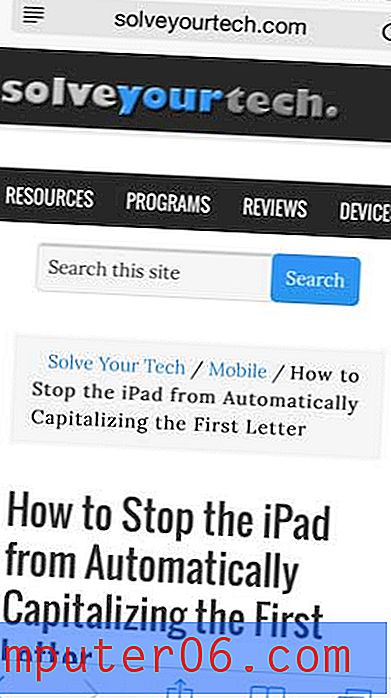
Passaggio 3: tocca l'icona Condividi nella parte inferiore dello schermo.
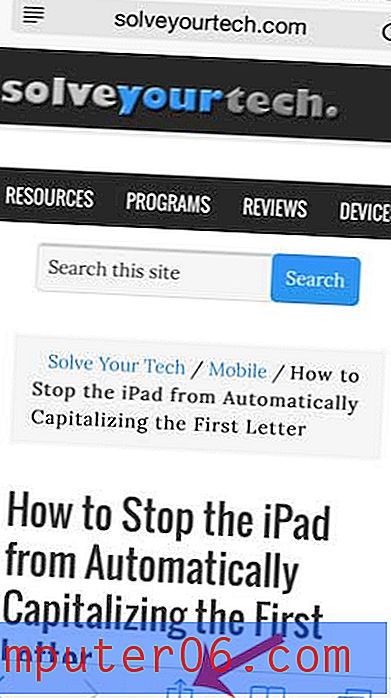
Passaggio 4: selezionare l'opzione Stampa .
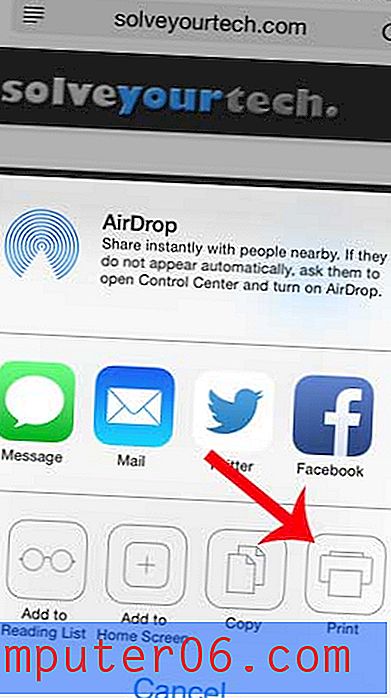
Passaggio 5: toccare il pulsante Stampante . Se l'unica stampante che si trova nel raggio di portata è Officejet 4620, la stampante potrebbe essere già selezionata, nel qual caso è possibile saltare il passaggio successivo.
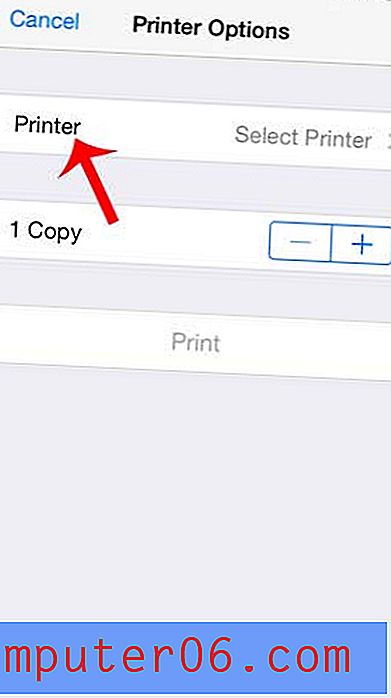
Passaggio 6: selezionare Officejet 4620 dall'elenco delle stampanti disponibili.
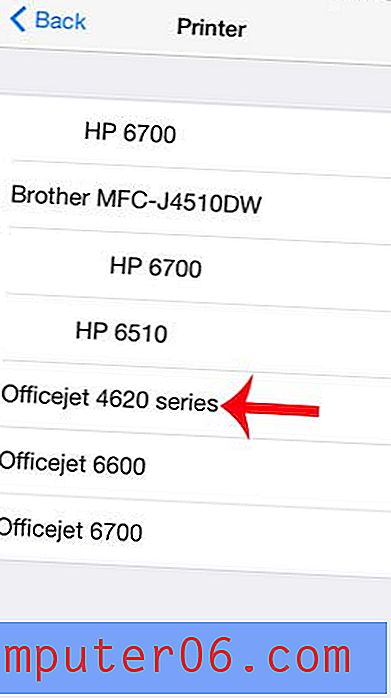
Passaggio 7: toccare il pulsante Stampa .
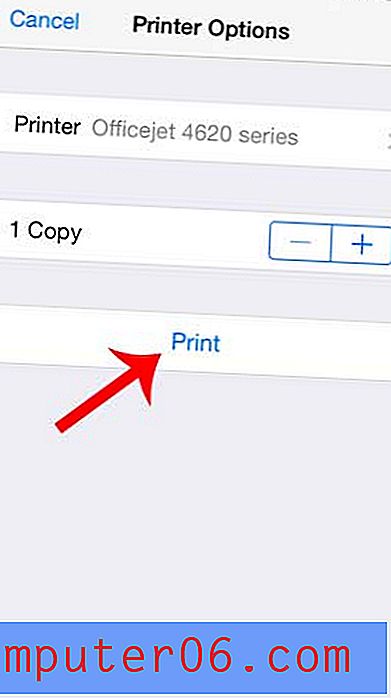
Stai per stampare un grosso lavoro sul tuo Officejet 4620 e sei preoccupato di non avere abbastanza inchiostro? Scopri come controllare i livelli di inchiostro su Officejet 4620.



